Exporter les dépôts
Comment exporter les dossiers sélectionnés ?
C'est une étape importante dans la gestion et la sélection de vos dépôts.
L'export vous permet de consulter les dossiers en dehors de la plateforme ou tout simplement de les partager à des personnes extérieures.
Différents types d'exports
Il existe Trois types d'exports sur la plateforme :
- L'export Excel : retrouvez les dossiers sélectionnés sur un tableau excel.
En ligne les candidats sélectionnés.
En colonne, les informations liées aux formulaires de votre parcours et du compte candidat.
L'export archive : retrouvez les dossiers des candidats sélectionnés sous la forme d'un dossier zip.
L'archive d'un dossier candidat est composé :
- Des fiches formulaires complétées par le candidat au format pdf
- Des documents déposés par le candidat (CV, document word, photos, vidéos...)
- L'export CSV : retrouvez les dossiers des candidats sélectionnés dans un tableau
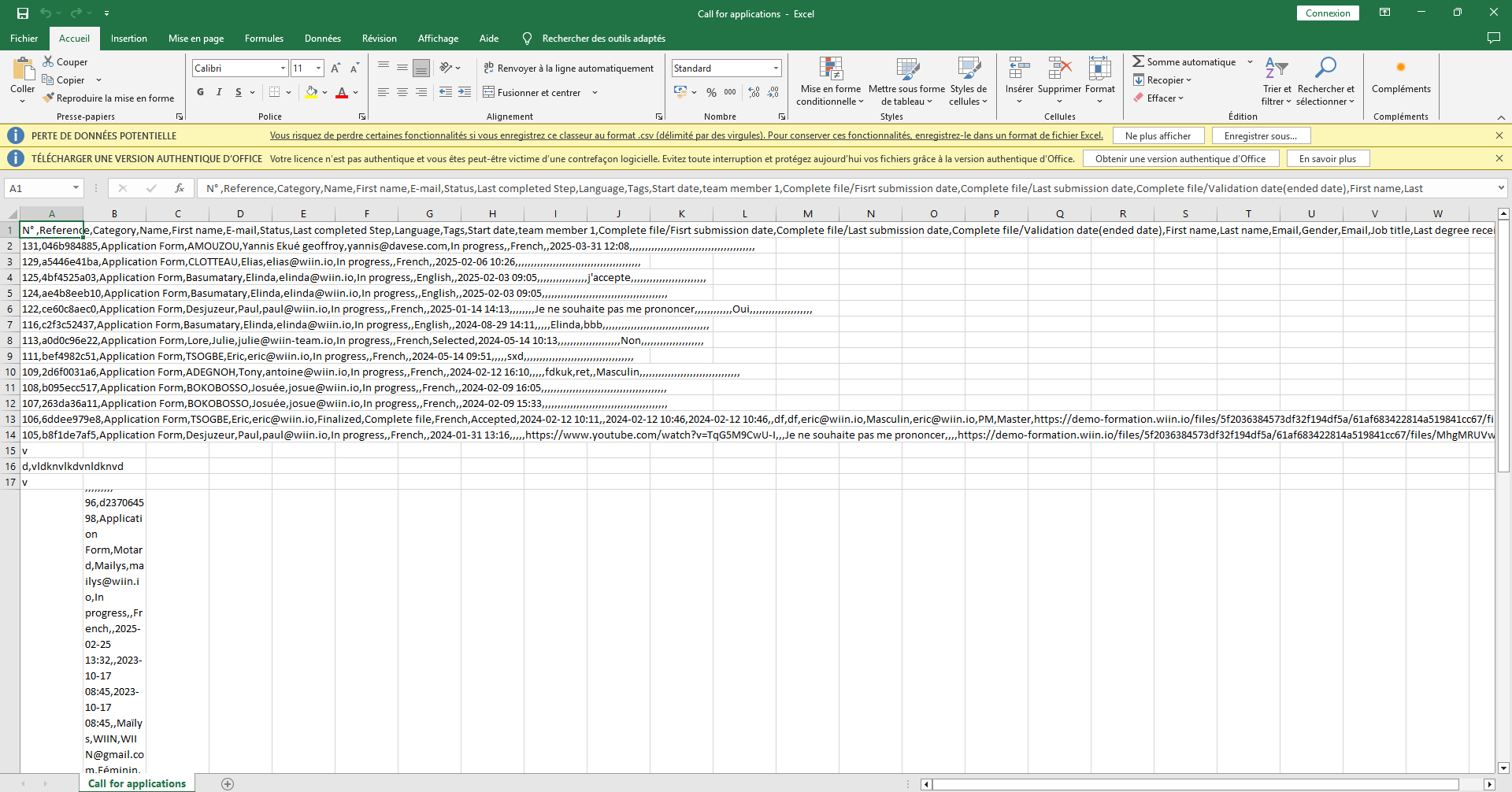
L'export CSV : retrouvez les dossiers des candidats sélectionnés dans un tableau
Comment faire un export ?
C'est très simple, il vous suffit de suivre ces étapes :
- Rendez-vous sur votre programme, allez sur le menu "Dépôts"
- Filtrez et sélectionnez les candidats que vous voulez exporter
- Pensez à bien "Sélectionner tous les éléments" (sinon l'export ne se fera que sur les 20 premières lignes du tableau)
- Cliquez ensuite sur le bouton "Exporter" puis sélectionnez le type d'export souhaité ( Archive, Excel ou CSV )
Téléchargement de l'export
Plusieurs critères sont à prendre en compte pour déterminer la durée du téléchargement :
- Le nombre de dossiers sélectionnés
- Le poids de chaque dossier
Pour les exports Excel
- Le téléchargement se fera instantanément en fonction du nombre de dossiers sélectionnés et le poids de chaque dossier

Le téléchargement peut prendre plusieurs minutes en fonction du poids et du nombre de dossiers demandés.
Pour l'export en archive
- Peu importe le nombre de dossiers sélectionnés, l'archive vous sera toujours transmise via un lien de téléchargement que vous recevez par email.

Le téléchargement peut prendre plusieurs minutes en fonction du poids et du nombre de dossiers demandés.
Et voilà ! Vous venez de recevoir votre archive qui contient un dossier zip dans lequel se trouve les dossiers des candidats sélectionnés.
Pour l'export CSV
- Le téléchargement se fera instantanément en fonction du nombre de dossiers sélectionnés et le poids de chaque dossier

Vous avez la possibilité de créer votre propre format d'archive : Configurer votre format d'archive
Configurez votre portail 🚀
Popular Articles
Évaluer un dossier
Comment évaluer un dossier ? Vous avez accepté l'invitation pour être évaluateur sur la plateforme. Vous avez maintenant accès à l'interface évaluateur et vous allez pouvoir apprécier les dossiers qui vous ont été attribués. Accéder à la session ...Retrouver sa candidature
Comment retrouver son dossier de candidature ? Sur la plateforme, au sein du parcours, vous allez avoir besoin de retrouver votre dossier de candidature. Accéder au dossier Pour accéder aux dossiers, vous devez : Cliquer sur votre "Vignette de ...Politique de Confidentialité
NOTICE RGPD ET CONFIDENTIALITÉ WIIN Chez WIIN, la protection et le respect de votre vie privée est au coeur de nos considérations. Le présent document vise à vous informer sur nos pratiques concernant le traitement des informations que vous êtes ...Créer son compte
Comment créer son compte ? Pour participer au programme, vous devez créer un compte sur la plateforme. Propriétés d’un compte Créer son compte vous permet : De vous "Reconnecter" à tout moment De "Modifier vos informations" renseignées De "Recevoir ...Connexion au Concours Création Etudiante 2024/2025
Comment se connecter à l'espace du concours Création Etudiante 2024/2025 ? Si vous rencontrez des difficultés pour vous connecter à l'espace du concours, cet article est fait pour vous. Tout d'abord, lorsque vous êtes sur la page d'accueil du ...
Recent Articles
Politique de conservation
Qu’est-ce que la politique de conservation ? La politique de conservation définit la durée pendant laquelle les données collectées sur votre plateforme sont conservées. Elle permet de garantir la conformité réglementaire (RGPD), de maîtriser le ...Inviter un administrateur sur la plateforme
Comment inviter un administrateur sur la plateforme ? Sur la plateforme Wiin.io, vous avez la possibilité d'inviter des administrateur à l'échelle de la plateforme. Pour ce faire, accédez à l'espace administrateur, Cliquez sur le menu "Comptes", puis ...La question masquée
Comment activer la question masquée ? Sur votre plateforme, vous avez la possibilité de masquer tout type de question dans vos formulaires. Cette option est utilisée lorsque l’administrateur ou le gestionnaire du programme souhaite que la question ne ...La question du type fichier
Comment utiliser la question du type fichier ? Sur votre plateforme, vous avez la possibilité d’ajouter une question de type Fichier dans vos formulaires. Ce type de question permet au candidat de téléverser un fichier directement via le formulaire, ...Groupe de questions
Comment utiliser un groupe de questions ? Sur votre plateforme, vous avez la possibilité d’ajouter un groupe de questions dans vos formulaires. Ce type de bloc permet de regrouper plusieurs questions liées entre elles, afin de structurer le ...